如何在Excel中復製表或移至另一個工作簿
本教程揭示了複製和移動Excel工作表的幾種有效方法。需要從現有的電子表格創建一個新的電子表格,還是在Excel文件之間傳輸表?本指南為各種方案提供了快速解決方案,例如備份工作表或創建測試副本。
- 複製到另一個工作簿
- 複製多個工作表
- 複製包含公式的工作表
- 在工作表之間複製數據
- 基於VBA的工作表重複
- 移動工作表
- 使用工作簿經理簡化移動/複製
- 故障排除副本/移動問題
複製工作表
Excel提供了複製工作表的三種內置方法:使用功能區,鼠標或鍵盤。
方法1:拖放
複製工作表的最快方法是拖動和掉落。單擊“表”選項卡,按住CTRL,然後將選項卡拖到所需的位置。

方法2:右鍵單擊菜單
右鍵單擊“表”選項卡,選擇“移動或複制”,指定位置(“表格”),檢查“創建副本”,然後單擊“確定”。

方法3:色帶界面
導航到“主”選項卡>“單元格”組>“格式”>“移動或複製表”。將出現“移動或複制”對話框;按照上面概述的步驟操作。

複製到另一個工作簿
標準方法涉及右鍵單擊“表”選項卡,選擇“移動或複制...”,選擇目標工作簿(“ to book”),指定位置(“表格”),檢查“創建副本”,然後單擊“確定”。切記事先打開目標文件。

或者,並排打開兩個工作簿(“查看”選項卡>“ Windows”>“並排視圖”),保持CTRL,然後將紙從源拖到目的地。

複製多個工作表
通過單擊第一個,按Shift並單擊最後一個來選擇相鄰的床單。對於非貼身紙,請使用ctrl單擊。然後,使用任何先前描述的方法(拖動,右鍵單擊菜單或功能區)。
使用公式複制工作表
使用公式複制床單通常無縫地工作。在同一工作簿中,公式會自動調整。複製到另一個工作簿時,對原始工作簿中其他床單的引用保持不變。要糾正這一點,請使用Excel的“替換所有”功能(CTRL H)從公式中刪除原始工作簿名稱。



使用公式複制數據
對於選擇性數據複製,請使用CTRL C/CTRL V或公式進行自動更新。例如, =Sheet1!A1將單元A1從Sheet1複製到當前單元格。對於另一個工作簿,請使用=[Book1]Sheet1!A1 。
基於VBA的工作表重複
宏自動化工作表複製任務。有關更多示例,請參見“如何使用VBA複製表格”。
移動工作表
移動工作表類似於使用拖動或“移動或複制”對話框複製。還可以使用並排視圖和拖動搬到另一個工作簿。請注意,如果目標工作簿的表格具有相同的名稱,則Excel將附加一個數字(例如“ Sheet1(2)”)。

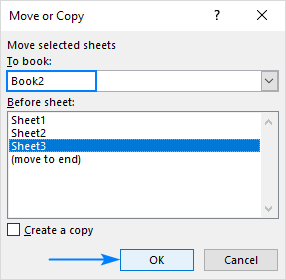
工作簿經理
對於頻繁的工作表轉移,Workbook Manager(在Able Bits數據中可用)提供了一個視覺界面,可在開放式工作簿之間易於拖動和掉落表。按住CTRL複製。


故障排除
複製/移動板的問題可能是由於Excel表,受保護的工作簿或名稱衝突而出現的。相應地解決這些問題。有關名稱管理的更多信息,請參閱“如何定義和使用excel中的名稱”。
以上是如何在Excel中復製表或移至另一個工作簿的詳細內容。更多資訊請關注PHP中文網其他相關文章!

熱AI工具

Undresser.AI Undress
人工智慧驅動的應用程序,用於創建逼真的裸體照片

AI Clothes Remover
用於從照片中去除衣服的線上人工智慧工具。

Undress AI Tool
免費脫衣圖片

Clothoff.io
AI脫衣器

Video Face Swap
使用我們完全免費的人工智慧換臉工具,輕鬆在任何影片中換臉!

熱門文章

熱工具

記事本++7.3.1
好用且免費的程式碼編輯器

SublimeText3漢化版
中文版,非常好用

禪工作室 13.0.1
強大的PHP整合開發環境

Dreamweaver CS6
視覺化網頁開發工具

SublimeText3 Mac版
神級程式碼編輯軟體(SublimeText3)
 如何使用示例使用Flash Fill ofecl
Apr 05, 2025 am 09:15 AM
如何使用示例使用Flash Fill ofecl
Apr 05, 2025 am 09:15 AM
本教程為Excel的Flash Fill功能提供了綜合指南,這是一種可自動化數據輸入任務的強大工具。 它涵蓋了從定義和位置到高級用法和故障排除的各個方面。 了解Excel的FLA
 如何在Excel中拼寫檢查
Apr 06, 2025 am 09:10 AM
如何在Excel中拼寫檢查
Apr 06, 2025 am 09:10 AM
該教程展示了在Excel中進行拼寫檢查的各種方法:手動檢查,VBA宏和使用專用工具。 學習檢查單元格,範圍,工作表和整個工作簿中的拼寫。 雖然Excel不是文字處理器,但它的spel
 Excel共享工作簿:如何為多個用戶共享Excel文件
Apr 11, 2025 am 11:58 AM
Excel共享工作簿:如何為多個用戶共享Excel文件
Apr 11, 2025 am 11:58 AM
本教程提供了共享Excel工作簿,涵蓋各種方法,訪問控制和衝突解決方案的綜合指南。 現代Excel版本(2010年,2013年,2016年及以後)簡化了協作編輯,消除了M的需求
 Google電子表格Countif函數帶有公式示例
Apr 11, 2025 pm 12:03 PM
Google電子表格Countif函數帶有公式示例
Apr 11, 2025 pm 12:03 PM
Google主張Countif:綜合指南 本指南探討了Google表中的多功能Countif函數,展示了其超出簡單單元格計數的應用程序。 我們將介紹從精確和部分比賽到Han的各種情況
 Excel中的絕對值:ABS功能與公式示例
Apr 06, 2025 am 09:12 AM
Excel中的絕對值:ABS功能與公式示例
Apr 06, 2025 am 09:12 AM
本教程解釋了絕對價值的概念,並演示了ABS函數的實用Excel應用,以計算數據集中的絕對值。 數字可能是正面的或負數的,但有時只有正值是需要的
 Excel:組行自動或手動,崩潰並擴展行
Apr 08, 2025 am 11:17 AM
Excel:組行自動或手動,崩潰並擴展行
Apr 08, 2025 am 11:17 AM
本教程演示瞭如何通過對行進行分組來簡化複雜的Excel電子表格,從而使數據易於分析。學會快速隱藏或顯示行組,並將整個輪廓崩潰到特定的級別。 大型的詳細電子表格可以是
 如何將Excel轉換為JPG-保存.xls或.xlsx作為圖像文件
Apr 11, 2025 am 11:31 AM
如何將Excel轉換為JPG-保存.xls或.xlsx作為圖像文件
Apr 11, 2025 am 11:31 AM
本教程探討了將.xls文件轉換為.jpg映像的各種方法,包括內置的Windows工具和免費的在線轉換器。 需要創建演示文稿,安全共享電子表格數據或設計文檔嗎?轉換喲







